Введение
Visual Basic for Applications (VBA) – это сочетание одного из самых простых языков программирования и всех возможностей Excel. С помощью VBA можно можно легко и быстро создавать разнообразные приложения, даже не являясь специалистом в области программирования. Использование VBA позволяет с легкостью решить многие задачи, возможность выполнения которых средствами Excel довольно затруднительна.
VBA тесно связан с языком Visual Basic. VBA является производным от Visual Basic. Основное различие между этими двумя языками можно сформулировать следующим образом: в Visual Basic можно создавать самостоятельное приложение, а программы VBA выполняются только с помощью приложения, которое поддерживает VBA.
Однако Visual Basic for Applications и Visual Basic во многом схожи. Синтаксис языков практически одинаков. Если пользователь знаком с тем, как писать код на Visual Basic, то ему уже известны принципы создания программы на VBA. Кроме того, в Visual Basic и VBA используется почти идентичная среда разработки.
VBA – не просто стандартный макроязык приложений Office: он применяется для расширения возможностей приложения, в котором он используется. Кроме расширения возможностей приложений, VBA позволяет работать с данными, вывести или изменить их из других использующих VBA прикладных программ. Например, можно открыть базу данных Access, прочитать информацию из таблицы и связать ее с рабочим листом Excel.
Макрос в широком смысле это программа VBA, которая автоматизирует некоторые функции Excel, что позволяет сделать работу более эффективной и избежать многих ошибок.
Например, можно создать макрос для форматирования и печати месячного отчета о продажах. После написания и отладки макроса его можно вызвать одной командой, чтобы выполнить автоматически процедуры, отнимающие много времени.
Чтобы писать макросы, не обязательно быть очень опытным пользователем. Начинающие пользователи могут просто активизировать средство записи макросов Excel. Программа запишет выполняемую последовательность действий, а затем автоматически преобразует ее в макрос VBA. При запуске этого макроса Excel снова выполнит записанную последовательность действий. Однако более опытные пользователи могут написать программы выполнения таких задач, которые нельзя записать с помощью средств Excel. Например, можно написать процедуры, которые будут выводить на экран созданное пользователем диалоговое окно, добавлять новые команды к меню Excel или обрабатывать данные, находящиеся на разных листах рабочей книги, или в нескольких рабочих книгах.
Вот всего лишь несколько операций, которые можно выполнить с помощью макросов VBA:
· Создать собственное диалоговое окно и придать ему требуемый вид.
· Вставить строку текста или формулу. Например, если необходимо часто вводить в рабочие таблицы название своей фирмы, можно создать макрос, который сделает это за пользователя.
· Автоматизировать часто выполняемую процедуру. Например, если нужно подготовить месячный отчет и если его структура не слишком сложна, то можно написать макрос, который выполнит всю работу.
· Автоматизировать повторяющиеся операции. Если необходимо выполнить действие в нескольких различных рабочих книгах, можно записать макрос при первом выполнении этой операции, а затем позволить макросу повторить указанное действие в остальных рабочих книгах.
· Разработать новую функцию рабочей таблицы. Хотя Excel включает широкий ассортимент встроенных функций, можно создать новые функции, которые существенно упростят используемые формулы.
· Изменить меню приложения Office.
· Создать законченные приложения, управляемые с помощью макросов.
· Создать новые надстройки к Excel. Все надстройки к этой программе создаются с помощью макросов.
· Объединить данные из нескольких приложений Office в одном документе.
VBA – прекрасное средство для добавления макросов и специальных процедур в основное приложение, а также расширения его функциональных возможностей.
Без каких-либо существенных ограничений можно с помощью VBA изменить и расширить средства основного приложения, поэтому VBA, вероятно, один из немногих инструментов, если не единственный, который используется повсеместно.
Редактор Visual Basic
Excel предусматривает полноценную среду разработки - Visual Basic Editor (Редактор Visual Basic). С ее помощью можно создавать, редактировать, отлаживать и запускать программы.
Для просмотра модулей, сохраненных в определенной рабочей книге и исходного кода макроса, который они содержат, необходимо использовать именно этот компонент Excel - редактор Visual Basic. Редактор Visual Basic предоставляет инструментальные средства, которые используются для создания новых модулей, просмотра содержимого существующих модулей, создания и редактирования исходного кода макроса, создания пользовательских диалоговых окон и выполнения других задач, относящихся к написанию и обслуживанию программ на VBA.
Запуск Редактора VBА
Редактор VB запускается несколькими способами. Один из них - следующий:
· выбрать в основном приложении команду Сервис ÞМакрос Þ Редактор VBA (в нерусифицированных версиях - Tools ÞMacro ÞVisual Basic);
нажать сочетание клавиш Alt+F11.
Какой бы способ не был использован, Excel запустит Редактор Visual Basic. На рисунке 1 показано типичное окно редактора Visual Basic, отображенное в Excel.
Обычно редактор редактора Visual Basic отображает три дочерних окна, каждое из которых содержит важную информацию о проекте VBA. Каждое из окон редактора отображается по умолчанию в прикрепленных положениях, показанных на рисунке 1.
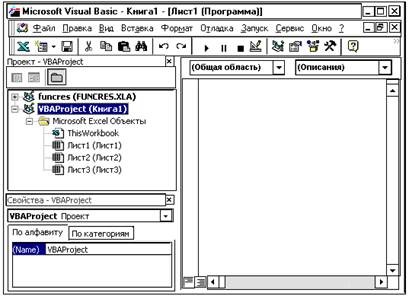 |
Рис. 1. Окно редактора VBA
Если возникает необходимость, можно переместить любое из дочерних окон редактора VB в любое место на экране, перетаскивая строку заголовка этого окна таким же образом, каким перемещают обычно любое окно на рабочем столе Windows. Можно также изменять размер любого из дочерних окон редактора VB, расширяя или уменьшая рамку окна для увеличения или уменьшения его размера, что подобно изменению размера любого окна на рабочем столе Windows.
Далее рассмотрим некоторые окна редактора VB и их назначение.
Окно свойств
Окно свойств содержит все свойства объекта текущего выбора. В некоторых случаях, как в окне, показанном на рисунке 1, свойства объекта состоят только из его имени. Вкладка По алфавиту этого окна предоставляет список свойств выделенного объекта, составленный из имен свойств в алфавитном порядке. Вкладка По категориям отображает свойства объекта, отсортированные по категориям.
Окно проекта
Окно проекта - это специальное окно редактора VBA, в котором выводятся все элементы проекта VBA. Элементы отображаются в виде иерархической структуры, включающей все формы, модули, объекты основного приложения (рабочие листы, шаблоны, документы и т.д.). Представление элементов в виде дерева упрощает их просмотр и выбор. Открыть окно проекта можно командой Вид ÞОкно проекта, или сочетанием клавиш CTRL+R. Для выбора и редактирования объекта, выведенного в окне проекта, достаточно дважды щелкнуть по имени объекта.
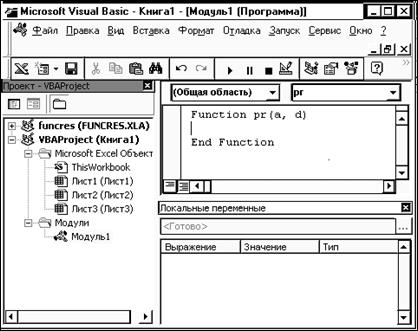 |
Рис. 2 Окно проекта в редакторе VBA
Окно модуля
Окно модуля используется при написании любой программы VBA, будь это код макроса, запуск которого осуществляется при нажатии кнопки, или процедура-функция, обращение к которой возможно в формулах из ячеек рабочих таблиц.
Допускается открытие такого числа окон, сколько имеется модулей. Это позволяет просматривать и копировать текст между различными формами или модулями.
Окно модуля подобно окну проекта: его можно как вывести, так и скрыть.
Открытие окна модуля возможно·из окна проекта путем выбора имени модуля и нажатия кнопки Открыть.
Под строкой заголовка этого окна находится два списка (рис. 2). В первом списке выводятся все объекты модуля, а во втором – список процедур, связанных с выбором объекта.
Поле объекта отображает имя выделенного объекта. Нажатие стрелки справа от этого поля приведет к появлению списка всех связанных с формой объектов.
Поле процедур/событий - отображает список всех распознаваемых Visual Basic событий для формы или элемента управления, выведенного в поле объекта. При выборе события в окне модуля отображается соответствующая этому событию процедура.
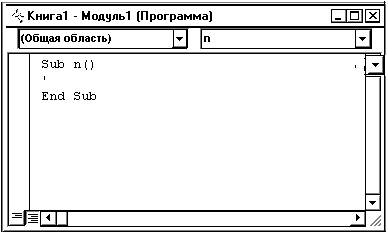 |
Рис. 3 Окно модуля в редакторе VBA
Если в поле списка выведено (Общая область), в списке процедур отображаются все описания и все общие процедуры, созданные для данной формы. При редактировании текста модуля, поле процедуры отображает список всех общих процедур, определенных в модуле. В обоих случаях, текст выбранной в этом поле процедуры отображается в окне модуля.
Все процедуры модуля выводятся в одном списке, упорядоченном по алфавиту. Выбор процедуры из раскрывающегося списка в верхней части окна модуля приводит к установке курсора на ее первую строку.
Полоса индикатора на полях – это серая полоса вдоль левого края окна модуля, в которой отображаются индикаторы на полях.
Листы модуля и рабочие таблицы – это совершенно разные понятия. На самом деле лист модуля больше напоминает окно документа текстового процессора, приспособленного для подготовки текстов программ. Так, для внесения изменений можно использовать команды Вырезать ( Cut ), Копировать ( Copy ), Вставить ( Paste ) либо из меню Правка, либо из контекстного меню, отображаемого при щелчке правой кнопкой мыши по окну модуля.
Допускается перемещение выделенного текста с помощью мыши:
· В другое место текущего окна модуля.
· В другое окно модуля.
· В окно проверки или отладки.
· В корзину.
Введение
Visual Basic for Applications (VBA) – это сочетание одного из самых простых языков программирования и всех возможностей Excel. С помощью VBA можно можно легко и быстро создавать разнообразные приложения, даже не являясь специалистом в области программирования. Использование VBA позволяет с легкостью решить многие задачи, возможность выполнения которых средствами Excel довольно затруднительна.
VBA тесно связан с языком Visual Basic. VBA является производным от Visual Basic. Основное различие между этими двумя языками можно сформулировать следующим образом: в Visual Basic можно создавать самостоятельное приложение, а программы VBA выполняются только с помощью приложения, которое поддерживает VBA.
Однако Visual Basic for Applications и Visual Basic во многом схожи. Синтаксис языков практически одинаков. Если пользователь знаком с тем, как писать код на Visual Basic, то ему уже известны принципы создания программы на VBA. Кроме того, в Visual Basic и VBA используется почти идентичная среда разработки.
VBA – не просто стандартный макроязык приложений Office: он применяется для расширения возможностей приложения, в котором он используется. Кроме расширения возможностей приложений, VBA позволяет работать с данными, вывести или изменить их из других использующих VBA прикладных программ. Например, можно открыть базу данных Access, прочитать информацию из таблицы и связать ее с рабочим листом Excel.
Макрос в широком смысле это программа VBA, которая автоматизирует некоторые функции Excel, что позволяет сделать работу более эффективной и избежать многих ошибок.
Например, можно создать макрос для форматирования и печати месячного отчета о продажах. После написания и отладки макроса его можно вызвать одной командой, чтобы выполнить автоматически процедуры, отнимающие много времени.
Чтобы писать макросы, не обязательно быть очень опытным пользователем. Начинающие пользователи могут просто активизировать средство записи макросов Excel. Программа запишет выполняемую последовательность действий, а затем автоматически преобразует ее в макрос VBA. При запуске этого макроса Excel снова выполнит записанную последовательность действий. Однако более опытные пользователи могут написать программы выполнения таких задач, которые нельзя записать с помощью средств Excel. Например, можно написать процедуры, которые будут выводить на экран созданное пользователем диалоговое окно, добавлять новые команды к меню Excel или обрабатывать данные, находящиеся на разных листах рабочей книги, или в нескольких рабочих книгах.
Вот всего лишь несколько операций, которые можно выполнить с помощью макросов VBA:
· Создать собственное диалоговое окно и придать ему требуемый вид.
· Вставить строку текста или формулу. Например, если необходимо часто вводить в рабочие таблицы название своей фирмы, можно создать макрос, который сделает это за пользователя.
· Автоматизировать часто выполняемую процедуру. Например, если нужно подготовить месячный отчет и если его структура не слишком сложна, то можно написать макрос, который выполнит всю работу.
· Автоматизировать повторяющиеся операции. Если необходимо выполнить действие в нескольких различных рабочих книгах, можно записать макрос при первом выполнении этой операции, а затем позволить макросу повторить указанное действие в остальных рабочих книгах.
· Разработать новую функцию рабочей таблицы. Хотя Excel включает широкий ассортимент встроенных функций, можно создать новые функции, которые существенно упростят используемые формулы.
· Изменить меню приложения Office.
· Создать законченные приложения, управляемые с помощью макросов.
· Создать новые надстройки к Excel. Все надстройки к этой программе создаются с помощью макросов.
· Объединить данные из нескольких приложений Office в одном документе.
VBA – прекрасное средство для добавления макросов и специальных процедур в основное приложение, а также расширения его функциональных возможностей.
Без каких-либо существенных ограничений можно с помощью VBA изменить и расширить средства основного приложения, поэтому VBA, вероятно, один из немногих инструментов, если не единственный, который используется повсеместно.
Приступая к работе с Visual Basic for Applications
Чтобы быстрее и эффективнее изучить Visual Basic for Applications, необходимо придерживаться следующих рекомендаций:
· Начните с изучения Microsoft Excel. Большинство процедур Visual Basic выполняет определенную последовательность действий в Excel, а большая часть операторов этих процедур эквивалентна командам или операциям Excel. Поэтому работа с VBA в какой-то степени сходна с работой в Excel без пользовательского интерфейса – вместо выбора из меню или диалоговых окон пользователь пишет команды на Visual Basic. Кроме того, хорошо зная инструменты Excel, можно создавать более эффективные макросы. Нет необходимости писать длинные макросы для операций, выполняемых одной командой Excel.
· Изучайте только те средства, которые нужны сейчас для решения текущих задач. От изобилия возможностей Visual Basic многие поначалу просто теряются, особенно если у них нет опыта программирования. Лучший способ освоить Visual Basic – решать конкретные задачи. Постепенно, набирая опыт в автоматизации различных операций, можно освоить все богатство возможностей Visual Basic.
· Используйте средство записи макрокоманд. Средство записи макросов позволяет генерировать инструкции Visual Basic практически для всех выполняемых в Excel операций. С его помощью вы поймете, как команды Excel преобразуются в инструкции Visual Basic, и наоборот. Кроме того, запись фрагмента макроса зачастую проще, чем создание его вручную.
· Используйте справочную систему Visual Basic. Справочная система – мощный инструмент для освоения Visual Basic. Открыв какой-нибудь модуль на Visual Basic, можно ввести ключевое слово, установить на него курсор ввода и нажать клавишу F1. В итоге появится справка по этому ключевому слову. Большая часть таких справочных разделов включает примеры кода, которые можно скопировать в буфер обмена и вставить в свою программу.
Дата: 2019-04-23, просмотров: 212.